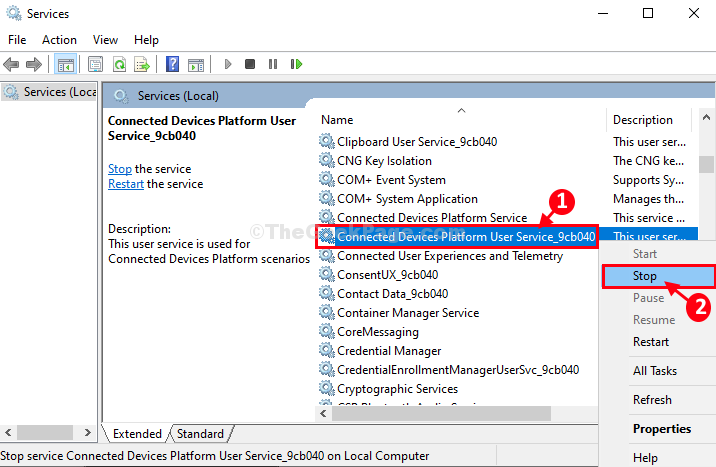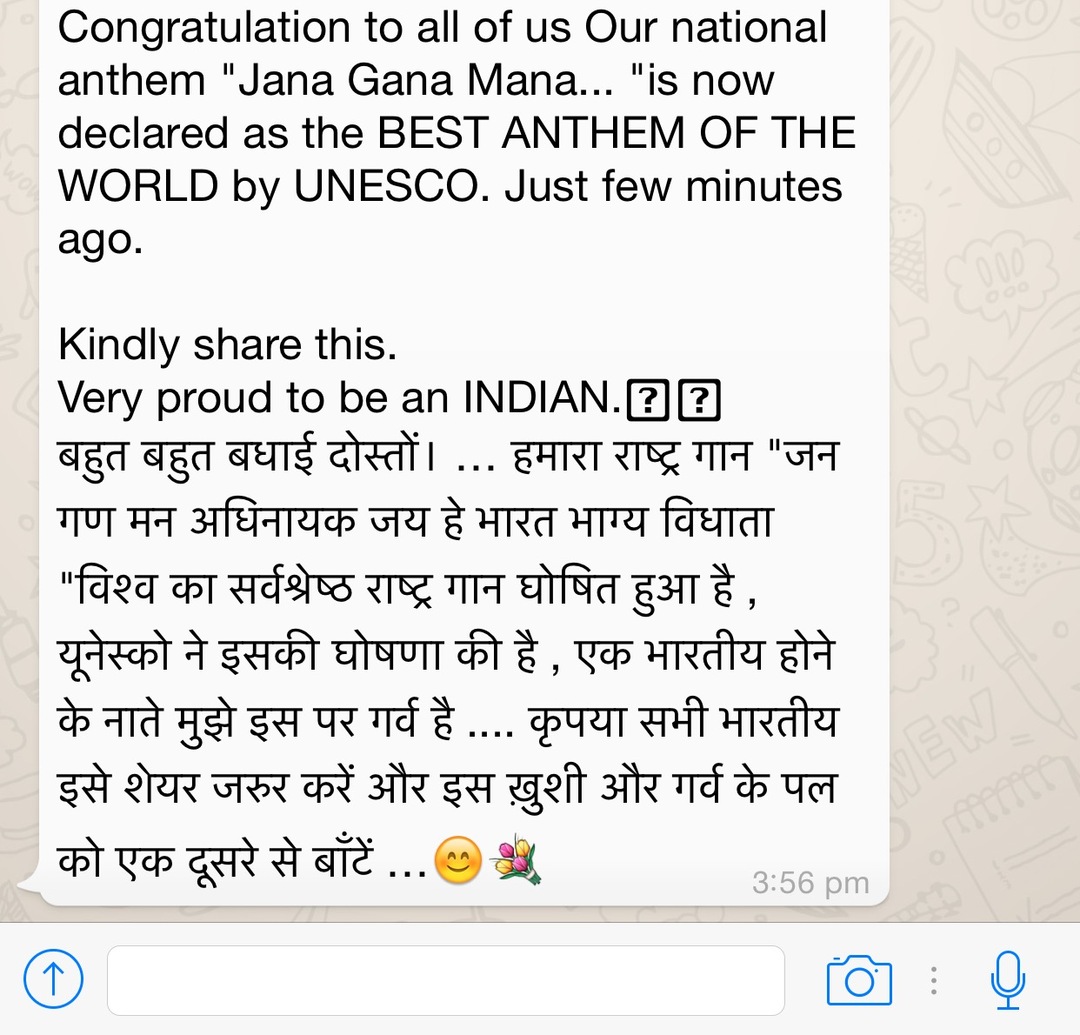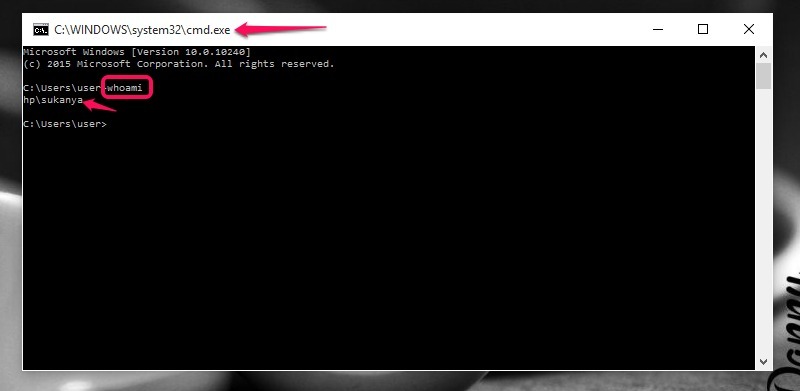沿って スカーニャKM
Windows 10のハイライト機能の1つは、複数を管理する機能です。 ユーザーアカウント. しかし、ラップトップをどこかに置き忘れた後、ロックが解除されていることに気付いたとします。 知っている人だけ パスワード いずれかのユーザーアカウントのいずれかがそれを行う必要があります。 どのユーザーがログインしているかを知りたいのは明らかです。 これは、コンピューター上でローカルに実行することも、他のコンピューターからリモートで実行することもできます。 このプロセスでは、サードパーティのアプリをインストールする必要はありません。 これは、コマンドプロンプトから簡単に実行できます。
また読む:–不在時に誰がPCにログインしたかを知る方法といつ
ここで、Windows1oシステムに現在ログオンしているユーザーを見つけるために実行する必要のある手順をナビゲートしましょう。 これは、次の3つの方法で実現できます。 ユーザー、wmic、またはwhoamiにクエリを実行します コマンド。 以下の順序でそれらに従ってください。
WINDOWS 10PCにログオンしているユーザーを見つける方法
方法1:Whoamiコマンドを使用する
これは基本的にWhoAm Iの略です。 このコマンドを入力すると、現在作業中のユーザーがコマンドプロンプトに表示されます。
- 開く 実行 Windowsキー+ Rを押してウィンドウを表示します。
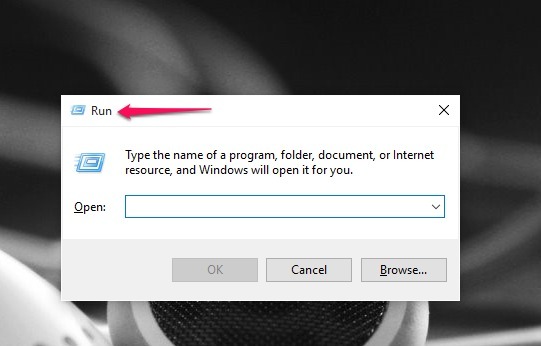
- 下部にあるテキストボックスに、次のように入力します cmd Enterキーを押します。

- コマンドプロンプトのウィンドウが開いたら、コマンドを入力する必要があります 私は誰エンターボタンを押します
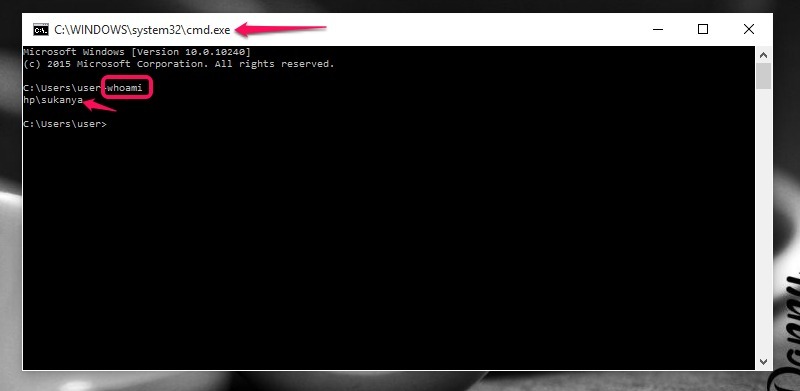
上のスクリーンショットに示されている現在のユーザーと詳細がウィンドウに表示されます。
方法2:コマンドの利用–ユーザーのクエリ
これは、情報を表示するためのもう1つのコマンドです。 上記の方法との違いは、これはローカルまたはリモートで実行できることです。
ローカルコンピューターの場合
- Windowsキー+ Rを押して、実行ウィンドウを開きます。 文字を打つ cmd 表示されたボックスでEnterキーを押します。

- コマンドプロンプトが開いたら、コマンドを入力する必要があります ユーザーに問い合わせます。
- Enterボタンを押すと、ユーザーに関連付けられているすべての詳細が表示されます。
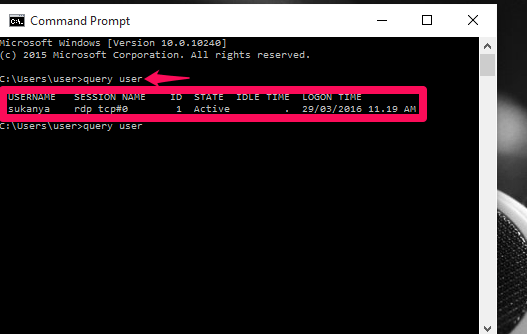
リモートコンピューターから
別のコンピューターを使用していて、システムに誰がログオンしているかを知る必要があるとします。 以下の手順に従ってください。
- 開く コマンド・プロンプト 上記のように実行ウィンドウを形成します。

- コマンドの入力を求めるメッセージが表示されたら、以下のコマンドを入力します。
クエリユーザー/サーバー:コンピューター名
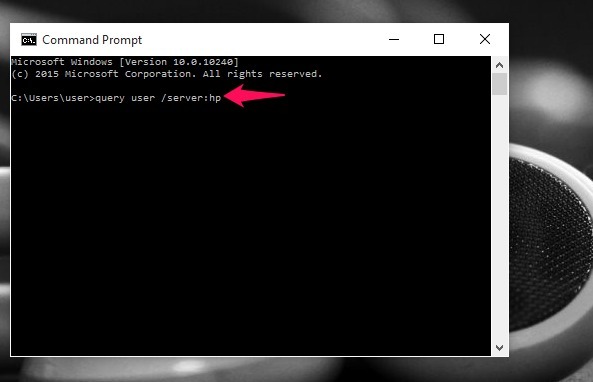
上記のコマンドのComputernameは、詳細を取得する必要があるシステムの名前です。 私の場合は hp. 適切な形式で提供するようにしてください。
方法3:wmicコマンドを使用する
これは、WMIを介して接続されているすべてのコンピューターにスクリプトエクスペリエンスを提供するWindows Management InstrumentationCommand-lineの略です。 さまざまなバージョンがあります。 ここでは、これを使用してユーザーの詳細を検索します。
- 開く コマンド・プロンプト 実行ウィンドウから次のように入力します cmd そのテキストボックスに。

- そこに、以下のコマンドを入力します。
WMIC /ノード:
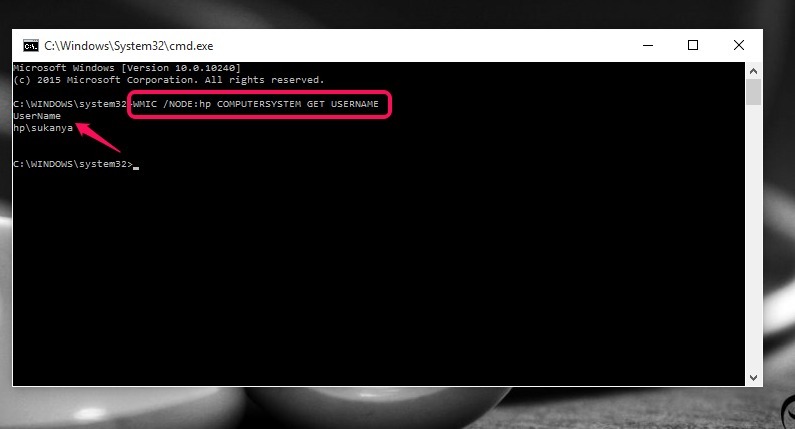
システム名 上記のコマンドでは、照会されたシステムの名前に置き換える必要があります。 上記のように詳細が表示されます。
それでおしまい。 この記事がお役に立てば幸いです。